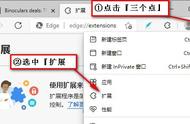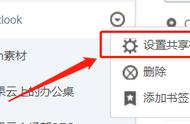接上篇,在文件集群服务器的基础上创建共享文件夹,然后根据需要给不同的部门和用户设置不同的权限。
一、本次测试概述-文件服务器权限划分
1、所有用户都可以访问共享文件夹
2、行政部的用户win101可以对本部门的文件夹进行读写操作
3、行政部用户win101不可以访问销售部文件夹
4、销售部用户win102可以访问品质部,只读权限
5、销售部用户win102可以访问行政部,只读权限
6、所有人员AA\BB对临时文件夹具有读写权限

二、测试环境及配置
环境概述:操作系统Windows Server 2022
服务器电脑需求:一台域控服务器,两台文件服务器,两台客户电脑,一台文件存储服务器
网络配置:详见以下图示

1)、设置共享文件
•在文件服务器FileServer1上按照上面的文件结构创建各部门的文件夹,并共享主文件夹

•在故障转移集群管理器的角色选项中,点击右侧的添加共享文件夹选项
•在弹出的向导中根据需要选择,这里默认选择SMB共享-快速